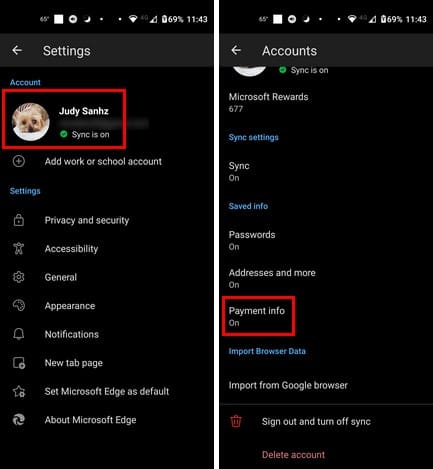À moins d’avoir une mémoire photographique, vous devrez ajouter des détails de carte de crédit à l’autocomplétion sur Edge pour Android. Vous pouvez stocker toutes vos informations de carte de crédit, donc la prochaine fois que vous souhaiterez faire des achats, vous pourrez procéder au paiement sans avoir à chercher votre carte de crédit. Vous pouvez ajouter plus d'une carte, et si vous changez d'avis, vous pouvez revenir et la supprimer. Le processus est rapide et facile, alors continuez à lire pour voir comment entrer vos données pour un paiement plus rapide.
Contenu
Comment Ajouter des Détails de Carte de Crédit à l’Autocomplétion sur Edge pour Android
Une fois le navigateur Edge ouvert, appuyez sur le menu à trois lignes en bas à droite et appuyez sur Paramètres (roue dentée). Sous la section Comptes, vous verrez votre compte avec votre nom et adresse email. Appuyez là-dessus pour entrer dans les Comptes ; faites défiler vers le bas jusqu’à Infos de paiement.
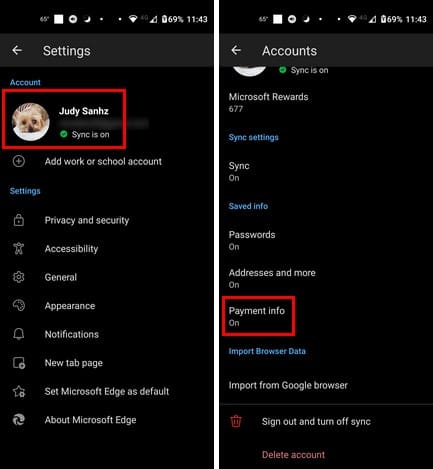
Activez l’option Enregistrer et remplir les infos de paiement et sélectionnez Ajouter une carte. Vous devrez entrer des informations telles que :
- Numéro de carte
- Date d’expiration
- Nom sur la carte
- Adresse de facturation
- Surnom de la carte
Une information cruciale qui ne figure pas sur la liste est le code CVV. Si le site le demande (ce qu'il devrait faire), vous devrez le saisir manuellement. Mais c'est toujours mieux que de tout retenir sur la liste. N'oubliez pas de vérifier que toutes les informations saisies sont correctes et appuyez sur le bouton Terminé en bas à droite pour tout enregistrer. C’est tout ce qu’il y a à faire. Si vous devez un jour supprimer une carte, vous devrez revenir dans cette zone pour l’effacer.
Lectures Supplémentaires
En parlant de l’autocomplétion, vous pouvez utiliser cette fonctionnalité utile ailleurs. Par exemple, voici comment remplir manuellement un formulaire de connexion sur Bitwarden. Si vous devez effacer les informations après les avoir saisies, mais sur Firefox, voici comment supprimer les informations enregistrées de l’autocomplétion de Firefox. Pour les utilisateurs d’Opera, voici comment configurer l’autocomplétion pour ce navigateur. N’oubliez pas que vous avez également la barre de recherche en haut à droite si vous recherchez un sujet spécifique.
Conclusion
Avoir Edge pour remplir vos informations de carte peut accélérer les achats en ligne. Vous pouvez ajouter une ou plusieurs cartes, mais rappelez-vous que vous devrez entrer le code CVV pour la carte que vous utilisez. Combien de cartes allez-vous entrer ? Faites-le moi savoir dans les commentaires ci-dessous, et n'oubliez pas de partager l'article avec d'autres sur les réseaux sociaux.